Microsoft, Edge 106에서 전력 효율성 개선 사항 발표
Microsoft Edge 106은 약간 변경된 브라우저의 실제 안정적인 버전입니다. 그러나 Microsoft는 이제 내장된 효율성 모드에 향상된 기능을 배포하여 노트북의 전력을 훨씬 더 많이 절약합니다.
광고
Edge 101에서 처음 도입된 효율성 모드는 여러 가지 최적화를 즉시 적용하여 브라우저의 리소스 사용량을 줄입니다. 특정 구성에서는 탐색 시간을 최대 25분까지 절약할 수 있습니다.
Edge에 대한 최신 변경 사항을 통해 장치가 배터리 상태일 때를 감지하고 효율성 모드를 자동으로 켤 수 있습니다. 브라우저를 사용할 때와 백그라운드에서 실행될 때 모든 사용 시나리오에 대해 절전 기능을 켭니다. 두 가지 모드를 지원합니다.
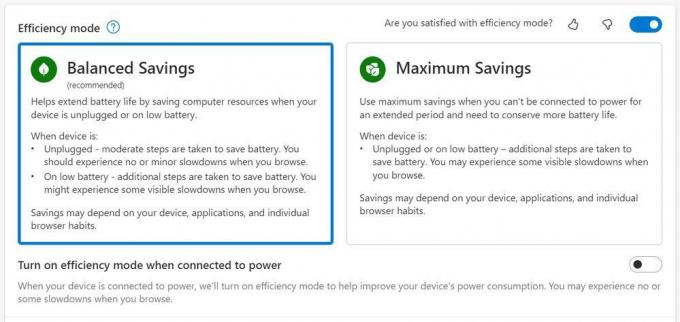
균형 잡힌 저축
- 장치가 연결되어 있지 않지만 배터리가 부족하지 않은 경우 -> 효율성 모드는 배터리를 절약하기 위해 적절한 조치를 취합니다. 브라우저에 대한 변경 사항은 브라우징 경험에 거의 또는 전혀 영향을 미치지 않습니다.
- 장치가 연결되어 있지 않고 배터리가 부족한 경우 (Windows에서는 장치가 배터리 절약 모드로 들어가고 Mac에서는 장치가 20%에 도달합니다.) -> 효율성 모드는 배터리를 절약하기 위해 추가 단계를 수행합니다. 브라우저에 대한 변경 사항이 증가하면 브라우징 경험에 눈에 띄는 영향을 미칠 수 있습니다. 예를 들어 비디오가 덜 매끄럽게 나타날 수 있습니다. 채워진 "심장 박동" 아이콘이 툴바에 나타나면 효율성 모드가 이러한 추가 단계를 수행하는 시기를 알 수 있습니다.
최대 절약
- 장치가 연결되어 있지 않고 배터리 잔량이 남아 있을 때 -> 효율성 모드는 장치가 연결되지 않은 전체 시간 동안 배터리를 절약하기 위해 추가 단계를 수행합니다. 브라우저에 적용되는 변경 사항은 '균형 저축'에서 추가 단계를 수행할 때와 동일합니다. 브라우저의 변경 사항은 브라우징 경험에 눈에 띄는 영향을 미칠 수 있습니다. 예를 들어 비디오가 덜 매끄럽게 나타날 수 있습니다.
장치가 연결되어 있을 때 효율성 모드를 활성화 상태로 유지하는 옵션도 있습니다.
Microsoft는 이러한 변경 사항을 Edge 106 사용자에게 점진적으로 배포하고 있으므로 지금은 표시되지 않을 수 있습니다. PC에 도달하기까지 다소 시간이 걸릴 수 있습니다.
~을 통해 마이크로소프트
이 기사가 마음에 들면 아래 버튼을 사용하여 공유하십시오. 그것은 당신에게서 많이 걸리지는 않지만 우리가 성장하는 데 도움이 될 것입니다. 지원해 주셔서 감사합니다!
광고


